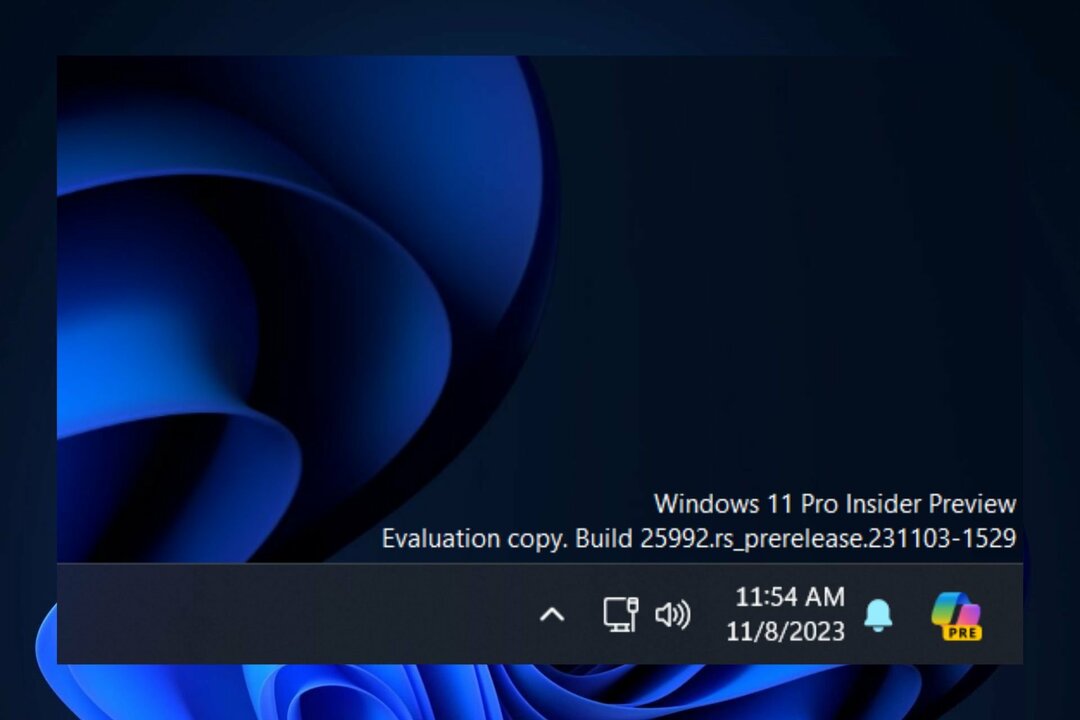Veenduge, et teie arvutis töötaksid kõik vajalikud teenused
- Viga 0x80240004 on seotud Microsoft Store'i ja Windowsi värskendusega.
- Saate selle probleemi lahendada, käivitades vastava tõrkeotsingu.
- Samuti veenduge, et arvuti kellaaeg ja kuupäev on õigesti seadistatud.

XINSTALLIMINE Klõpsates ALLALAADIMISE FAILIL
Fortect on süsteemiparandustööriist, mis suudab teie kogu süsteemi kontrollida kahjustatud või puuduvate OS-failide suhtes ja asendada need automaatselt oma hoidlast töötavate versioonidega.
Suurendage oma arvuti jõudlust kolme lihtsa sammuga.
- Laadige alla ja installige Fortect arvutis.
- Käivitage tööriist ja Alustage skannimist
- Paremklõpsake Remontja parandage see mõne minuti jooksul.
- 0 lugejad on Fortecti juba sel kuul alla laadinud
Kui proovite rakendust alla laadida, võidakse teile kuvada veakood 0x80240004 Microsoft Store'ist või isegi siis, kui proovite värskendage oma Windowsi arvutit. Esimesel juhul ei saa see rakendust alla laadida ja teisel juhul ei saa te vajalikke värskendusi installida.
Õnneks näitame selles juhendis teile hulga lahendusi, mis aitavad parandada Microsoft Store'i või Windowsi värskendusega seotud veakoodi 0x80240004. Nii et asume otse juhendi juurde.
Miks ma saan veakoodi 0x80240004?
Enne lahenduste juurde suundumist on parem mõista põhjuseid, mis käivitavad teie arvutis veakoodi 0x80240004.
- Microsoft Store'il on probleeme: Microsoft Store võib sageli valesti käituda mõne põhiprobleemi tõttu.
- Teie arvuti on viirusega nakatunud: A viiruse või pahavara rünnak ei põhjusta mitte ainult teie arvuti aeglustumist, vaid võib mõjutada ka teie süsteemi jõudlust.
- Aegunud draiverid: Mitmed kasutajad on teatanud, et see probleem käivitati, kuna neid oli palju draiverid arvutis ootavad värskendamist.
- Vale kuupäev ja kellaaeg: Kui ajavööndit on muudetud, teie või kolmanda osapoole rakenduse poolt, võib see teie arvutis põhjustada mitmeid probleeme.
- Windowsi värskendusteenus ei tööta: Windowsi värskenduste installimiseks peate tagama, et seotud teenus töötaks.
Vaatame lahendusi ja lahendame selle probleemi.
Kuidas parandada viga 0x80240004?
- Miks ma saan veakoodi 0x80240004?
- Kuidas parandada viga 0x80240004?
- 1. Käivitage Windowsi värskenduse/Windowsi poe tõrkeotsing
- 2. Kontrollige, kas vajalikud teenused töötavad
- 3. Kontrollige kuupäeva ja kellaaega
- 4. Tehke viirusekontroll
- 5. Lähtestage arvuti
1. Käivitage Windowsi värskenduse/Windowsi poe tõrkeotsing
- Vajutage nuppu Võida + I võtmed avamiseks Seaded menüü.
- Kliki Veaotsing.

- Valige Muud veaotsingud.

- Klõpsake nuppu Jookse kõrval olevat nuppu Windowsi uuendus.

- Mine järgi ekraanil kuvatav viip tõrkeotsingu protsessi alustamiseks.
- Rakenda küsitud parandused.
- Klõpsake nuppu Jookse kõrval olevat nuppu Windowsi poe rakendused.

- Rakenda küsitud parandused.
- Taaskäivita arvutisse ja kontrollige, kas see lahendab probleemi või mitte.
Teie Windowsi arvuti pakub hulgaliselt tõrkeotsingut, mis aitavad teil lahendada erinevaid arvutiprobleeme. Mõned neist on Windowsi värskenduse ja Windows Store'i tõrkeotsingud, mis parandavad mitmesuguseid pisiprobleeme, mis käivitavad vea 0x80240004.
2. Kontrollige, kas vajalikud teenused töötavad
- Vajutage nuppu Võida + R võtmed avamiseks Jookse dialoogi.
- Tüüp services.msc ja vajutage Sisenema.

- Otsige üles ükshaaval ja kontrollige, kas alltoodud teenused töötavad.
-
BITS (Tausta intelligentne edastusteenus)

-
Krüptograafiline

-
Windows Installer

-
Windowsi värskendusteenused

-
BITS (Tausta intelligentne edastusteenus)
Parim oleks, kui veenduksite, et ülalmainitud teenused töötavad ja neid ei peatata. Kui need on peatatud, vajutage nuppu Start ja kontrollige, kas see parandab vea 0x80240004.
- Adobe After Effects töötab aeglaselt? 5 viisi selle kiirendamiseks
- rtf64x64.sys: kuidas seda sinise surmaga kuvatavat viga parandada
- 0x800704C6: kuidas seda Microsoft Store'i viga parandada
- Veakood 0x8024500c: mis see on ja kuidas seda parandada
3. Kontrollige kuupäeva ja kellaaega
- Vajutage nuppu Võida + I võtmed avamiseks Seaded menüü.
- Kliki Aeg ja keel vasakul paanil.

- Valige Kuupäev Kellaaeg.

- Kliki Ajavöönd rippmenüüst ja vali oma ajavöönd.

- Kerige alla ja klõpsake nuppu Sünkrooni kohe nuppu.

Eksperdi nõuanne:
SPONSEERITUD
Mõnda arvutiprobleemi on raske lahendada, eriti kui tegemist on puuduvate või rikutud Windowsi süsteemifailide ja hoidlatega.
Kasutage kindlasti spetsiaalset tööriista, nt Fortect, mis skannib ja asendab teie katkised failid oma hoidlast värskete versioonidega.
Vale kuupäev ja kellaaeg võivad teie arvutis põhjustada ka mitmeid probleeme, sealhulgas Microsoft Store'i või Windowsi värskenduse tõrke 0x80240004. Määrake õige ajavöönd ja kuupäev ning vaadake, kas see lahendab probleemi.
4. Tehke viirusekontroll
- Vajutage nuppu Võida võti avamiseks Alusta menüü.
- Avatud Windowsi turvalisus.

- Kliki Viiruste ja ohtude kaitse.

- Kliki Kiire skannimine.

- Oodake ära skannige lõpuleviimiseks.
- Rakenda palutud parandused.
- Võite ka klõpsata Skannimisvalikud ja valige Täielik kontroll sügavaks skaneerimiseks.

- Taaskäivita arvutisse.
Peaksite alati veenduma, et teie arvuti on kaitstud, ja selleks peaksite regulaarselt skannima. Kahjuks ei ole Windowsi turvalisus aga tänapäevaste viiruste või pahavara vastu võitlemisel nii tõhus.
Sellisel juhul soovitame teil tutvuda meie juhendiga, mis annab a mõne parima viirusetõrjetarkvara loend saate oma arvutis olla ja kaitsta seda mis tahes ohtude eest.
5. Lähtestage arvuti
- Vajutage nuppu Võida + I võtmed avamiseks Seaded menüü.
- Kliki Taastumine.

- Suvandi Lähtesta see arvuti jaoks klõpsake nuppu Lähtesta arvuti.

- Valige Hoidke mu failid alles valik.

- Järgige juhiseid.
- Taaskäivita arvutisse.
Kui miski ei tööta, peaksite tõenäoliselt kasutama arvuti lähtestamist. Kui lähtestate arvuti, saate hõlpsalt oma arvuti tagasi viia olekusse, kus kõik tavaliselt töötas ja viga 0x80240004 ei häirinud teid.
See on meie käest selles juhendis. Kui te saate Windowsi värskenduse viga 0x800f0845, saate vaadata meie juhendit ja probleemi lahendada.
Kasutajatele, kes puutuvad kokku värskenduse viga 0xFFFFFFFF, peaksid nad probleemi lahendamiseks rakendama meie juhendis mainitud lahendusi.
Andke meile allolevates kommentaarides teada, milline ülaltoodud lahendustest lahendas teie arvutis veakoodi 0x80240004.
Kas teil on endiselt probleeme?
SPONSEERITUD
Kui ülaltoodud soovitused ei ole teie probleemi lahendanud, võib teie arvutis esineda tõsisemaid Windowsi probleeme. Soovitame valida kõik-ühes lahenduse nagu Fortect probleemide tõhusaks lahendamiseks. Pärast installimist klõpsake lihtsalt nuppu Vaata ja paranda nuppu ja seejärel vajutage Alusta remonti.